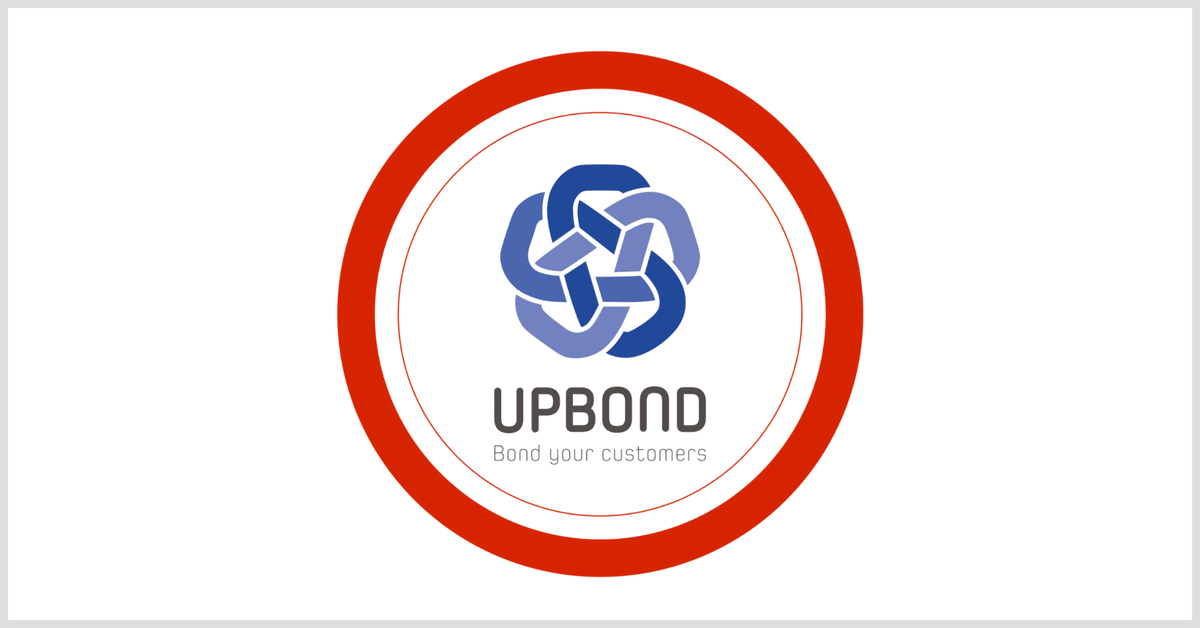
UPBOND作成方法
PC・モバイルともに同じ作成方法になります
UPBOND作成方法
今回の手順ではPC版の画面を用いて説明します

Step1. UPBONDサインアップ/ログイン画面に移動
UPBONDは公式サイトからソーシャルアカウントを使用して作成します
UPBOND公式サイト
https://www.upbond.io/
利用可能ソーシャルアカウント
・Googleアカウント
・LINEアカウント
UPBOND公式サイトから「UPBOND Walletを作成する」ボタンをクリック


Step2. 【LINEで作成】 UPBONDにサインアップ
【LINEアカウント】で作成する場合「LINE アカウント」ボタンをクリック
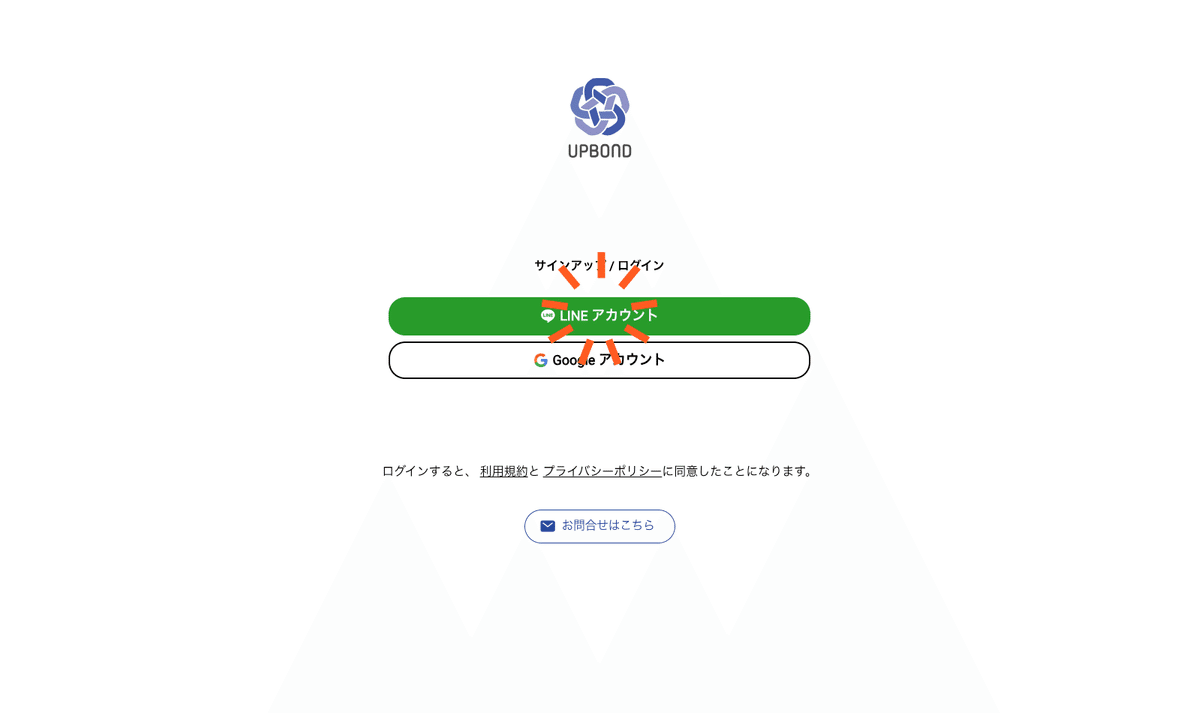
所持しているLINEアカウントの「メールアドレス」と「パスワード」を入力

入力後、「ログイン」ボタンがクリックできるようになるので、ボタンをクリック

注意事項を読み「許可する」ボタンをクリック


Step2. 【Googleで作成】 UPBONDにサインアップ
【Googleアカウント】で作成する場合「Google アカウント」ボタンをクリック
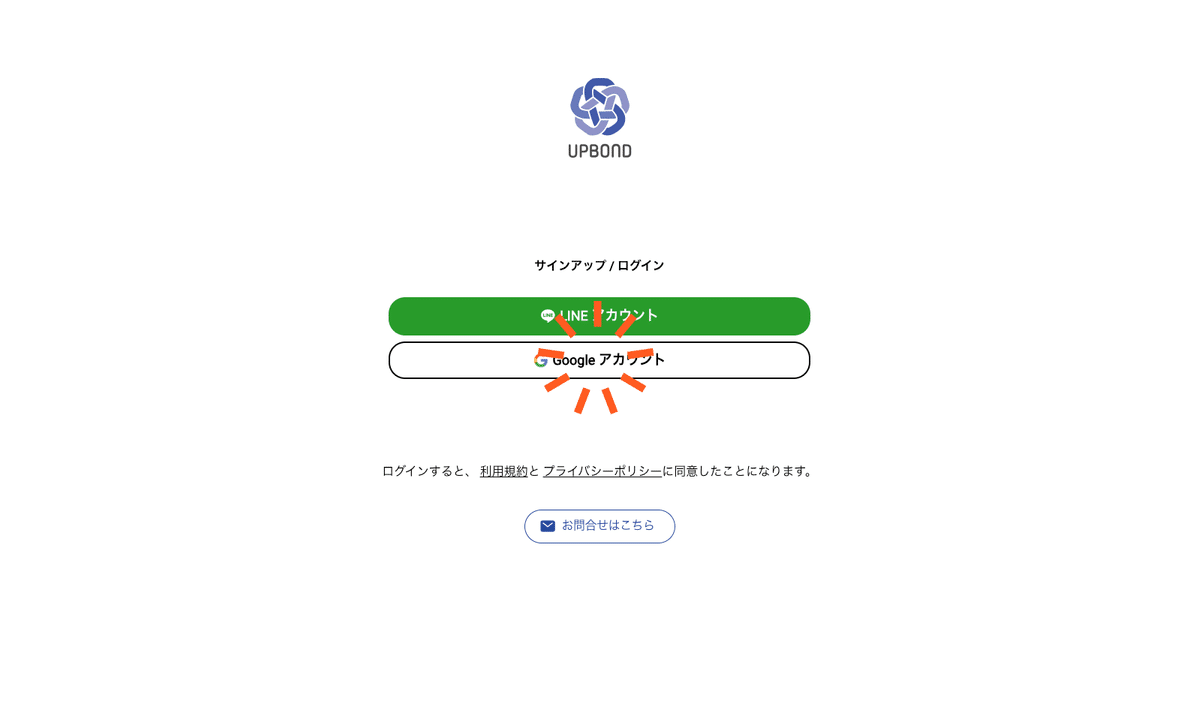
所持しているGoogleアカウントの「メールアドレス」を入力
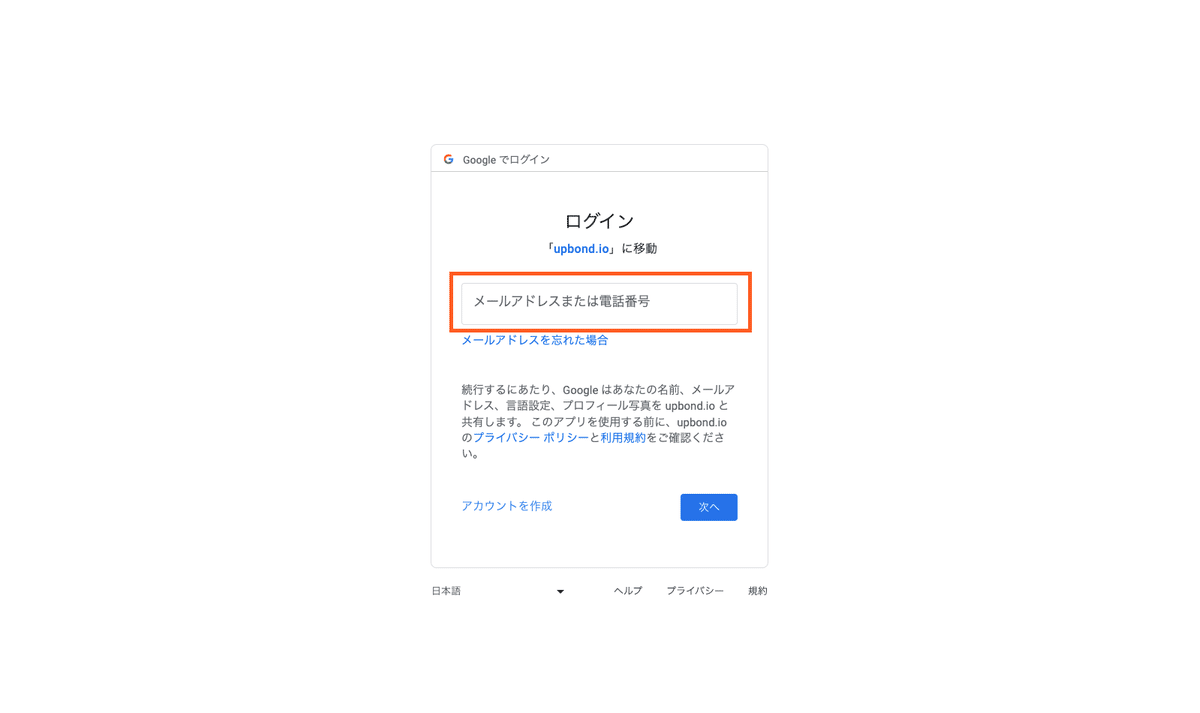
入力後、「次へ」ボタンがクリックできるようになるので、ボタンをクリック
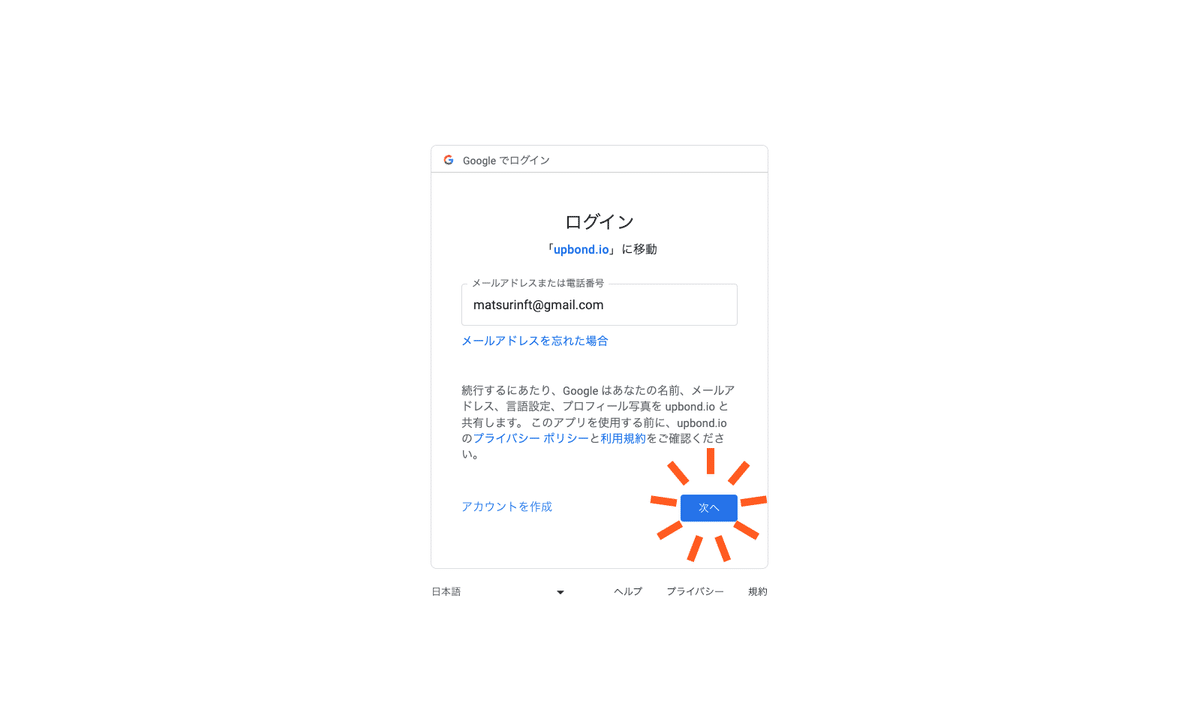
先ほど入力したメールアドレスの「パスワード」を入力

入力後、「次へ」ボタンがクリックできるようになるので、入力欄下にあるプライバシーポリシーと利用規約を読みボタンをクリック


Step3. リカバリーコードの設定
4桁の数字でリカバリーコードを決めて入力
リカバリーコードをメモし、他者に知られないよう安全な場所に保管します
※UPBONDではリカバリーコードを後から変更することが可能です

入力後、「確定」ボタンがクリックできるようになるので、ボタンをクリック
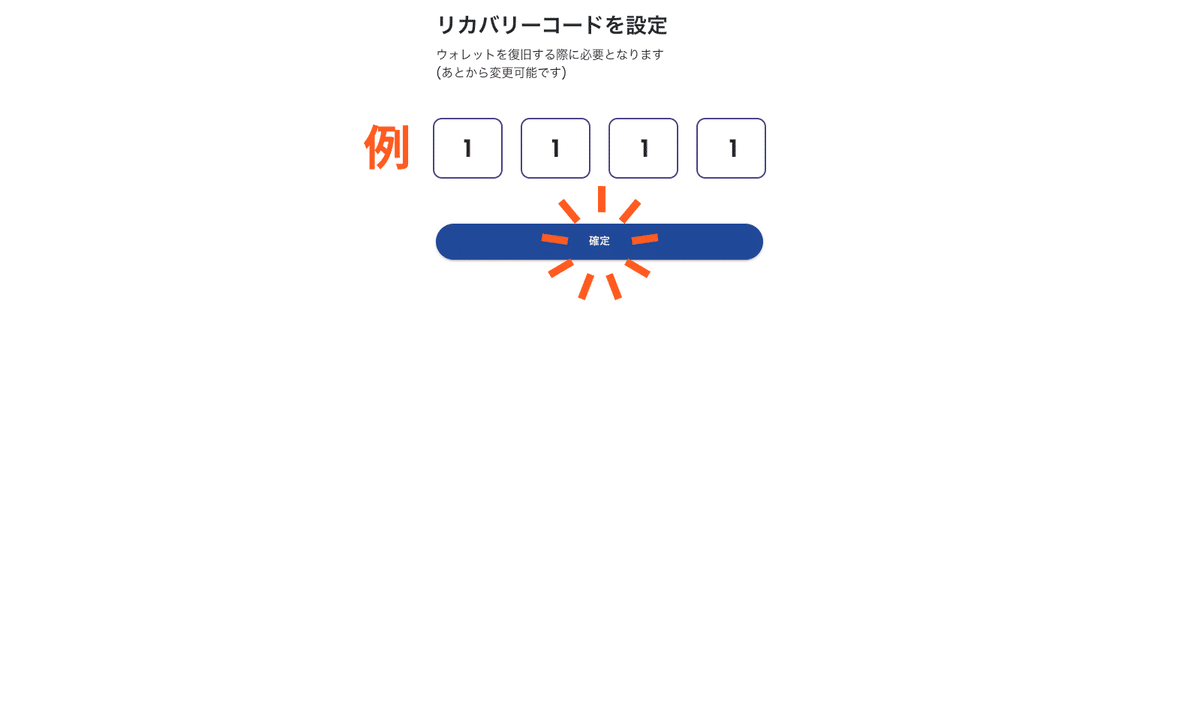

Step4. UPBOND登録完了
この画面が出ればUPBONDの登録完了

左メニューの「アカウント」ボタンをクリックし、ログインできているか確認

この画面が出ていればログイン完了

2023年7月26日現在
